ROG Virtual Assistant mới một trợ lý AI được thiết kế để tăng năng suất và trải nghiệm người dùng trên các laptop AI ASUS thế hệ AMD Ryzen™ AI 300 Series Copilot+ PC.
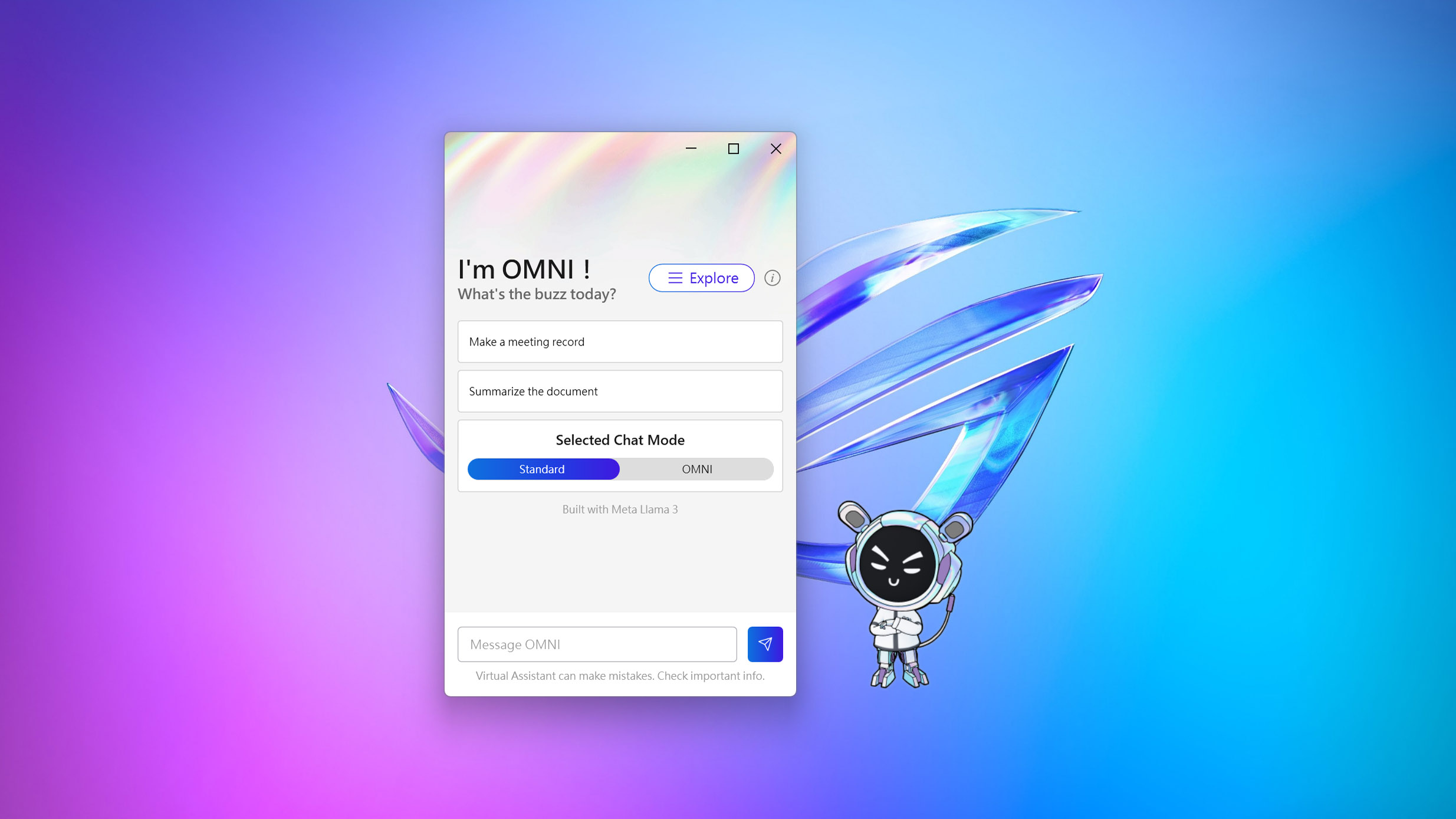
ROG Virtual Assistant là gì ?
ROG Virtual Assistant với linh vật OMNI là một tính năng trợ lý AI tích hợp các laptop AI ASUS như Vivobook S, TUF Gaming, Zephyrus và ProArt. Trợ lý AI có các tính năng giúp bạn điều hướng các tính năng của thiết bị, tóm tắt tài liệu văn bản và tự động phiên âm âm thanh để bạn có thể dễ dàng biến bản ghi âm giọng nói thành tài liệu viết. Tuyệt vời nhất là các tính năng này diễn ra cục bộ và có thể sử dụng ngoại tuyến, đảm bảo dữ liệu vẫn riêng tư trong khi vẫn được AI tăng cường ngay cả khi không có kết nối internet.
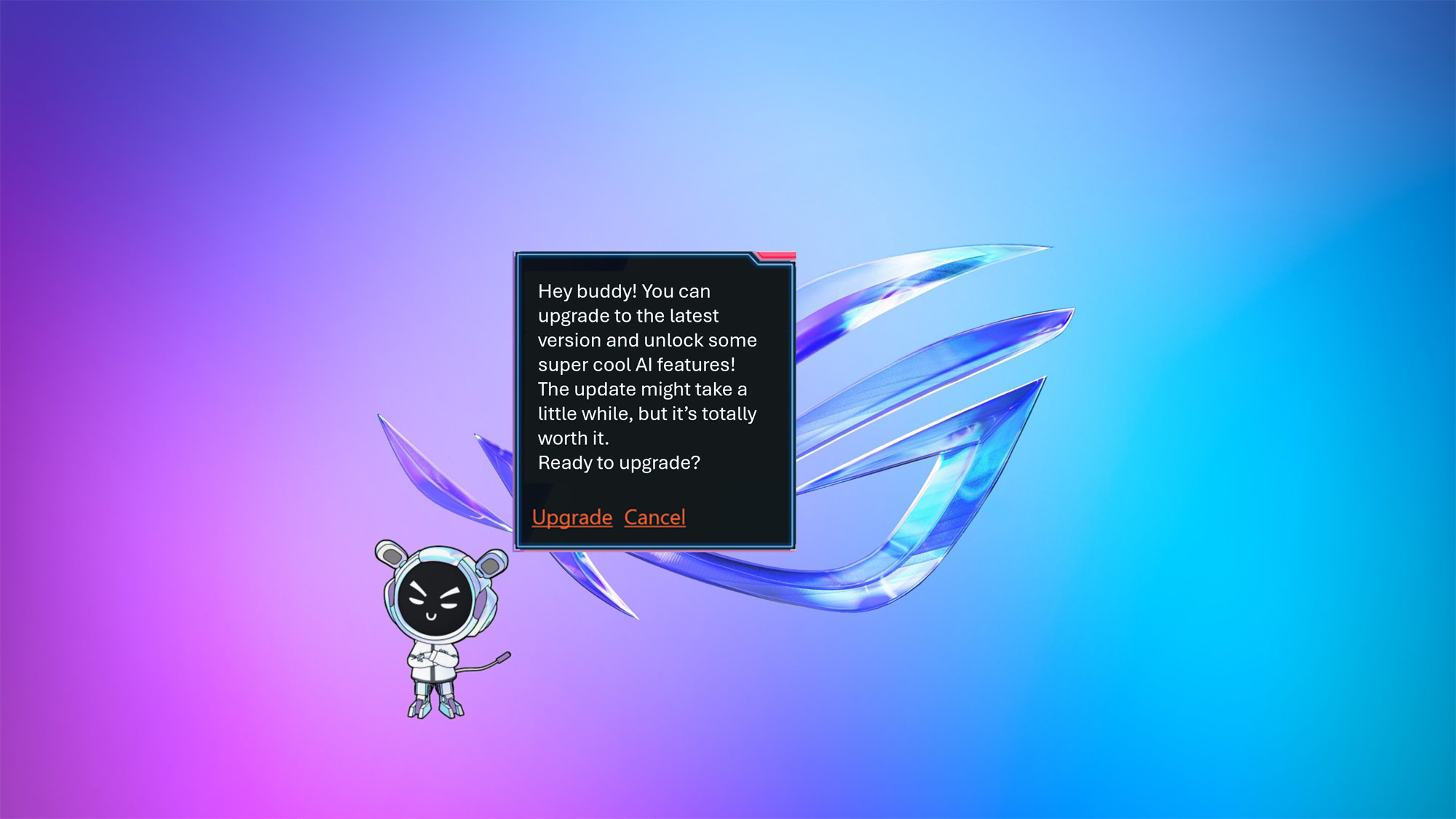
Các laptop AI ASUS hỗ trợ ROG Virtual Assistant
Gồm 9 Laptop AI ASUS sau đây tương thích với bản cập nhật Virtual Assistant được tăng cường AI:
- ROG Zephyrus G16 2024 GA605
- ASUS TUF Gaming A14 2024 FA401
- ASUS TUF Gaming A16
- 2024 ProArt PX13
- 2024 ProArt P16
- ASUS Zenbook S 16 2024 UM5606
- ASUS Vivobook S 16 2024 M5606
- ASUS Vivobook S 14 2024 M5406
- ASUS Vivobook S 15 2024 M5506
Với thuộc tính là một Edge AI, ROG Virtual Assistant - OMNI hiện tại chỉ tương thích trên các laptop AI ASUS trang bị AMD Ryzen AI với NPU 50 TOP mạnh nhất, đạt chuẩn Copilot+ PC.
Cách cài đặt ROG Virtual Assistant (OMNI) trên laptop AI ASUS
Nếu bạn đã sở hữu một chiếc laptop AI ASUS chạy AMD Ryzen AI sau đây là các bước tiến hành cập nhật ROG Virtual Assistant (OMNI).
Amoury Crate:
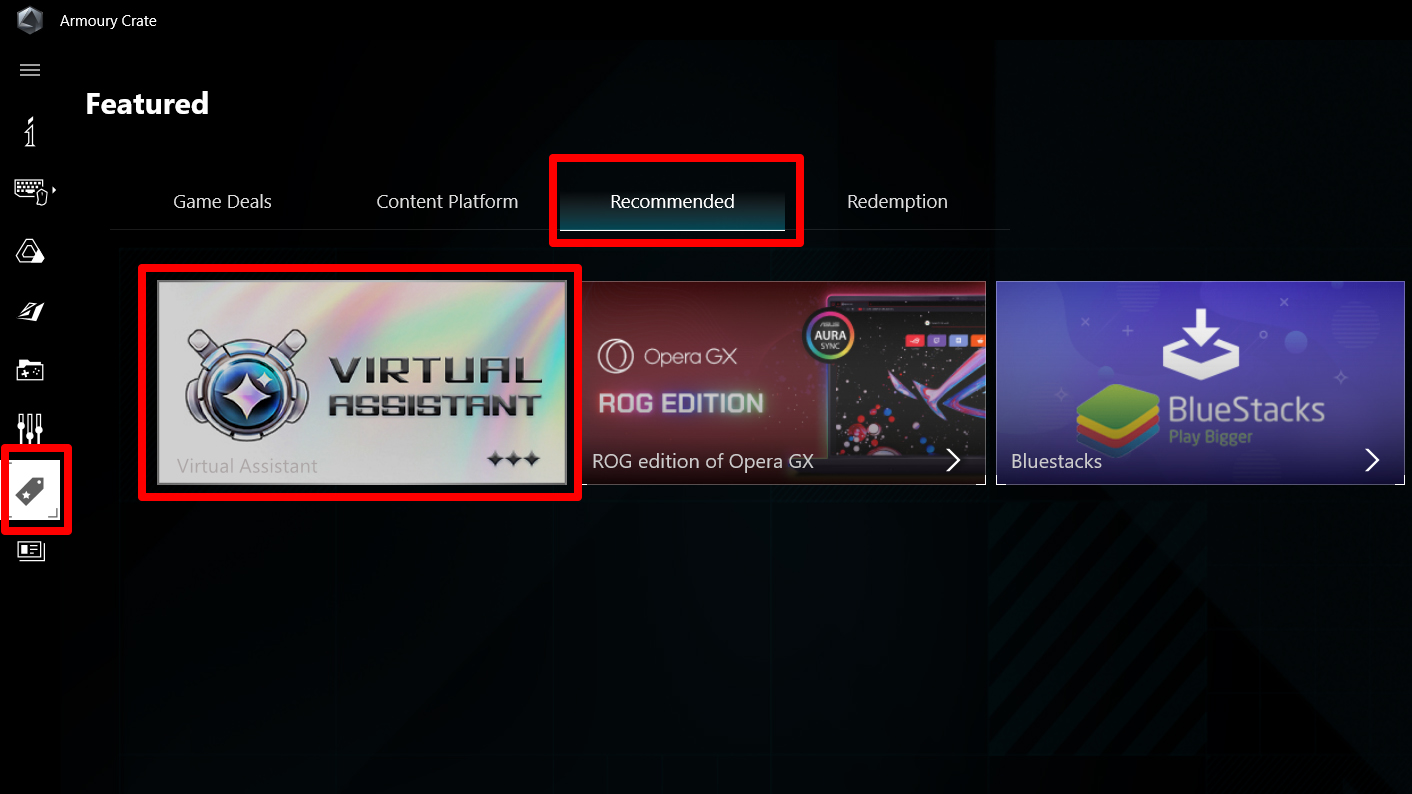
Đối với Laptop AI dòng gaming như TUF A14 hay Zephyrus GA605, hãy mở ứng dụng Armoury Crate . Nhấp vào tab Featured ở phía bên trái của cửa sổ Armoury Crate. Khi bạn đã vào trang Featured, hãy nhấp vào tiêu đề Recommended gần giữa trang. Sau đó, nhấp vào tab Virtual Assistant để tiến hành cài đặt.
Sau đó nhấp vào Show hidden icon (mũi tên dưới thanh công cụ Windows), nhấp vào biểu tượng ROG Virtual Assistant (OMNI). Bảng cài đặt sẽ xuất hiện, cuộn xuống nhấn Check For Update, vậy là bạn đã thiết lập xong.
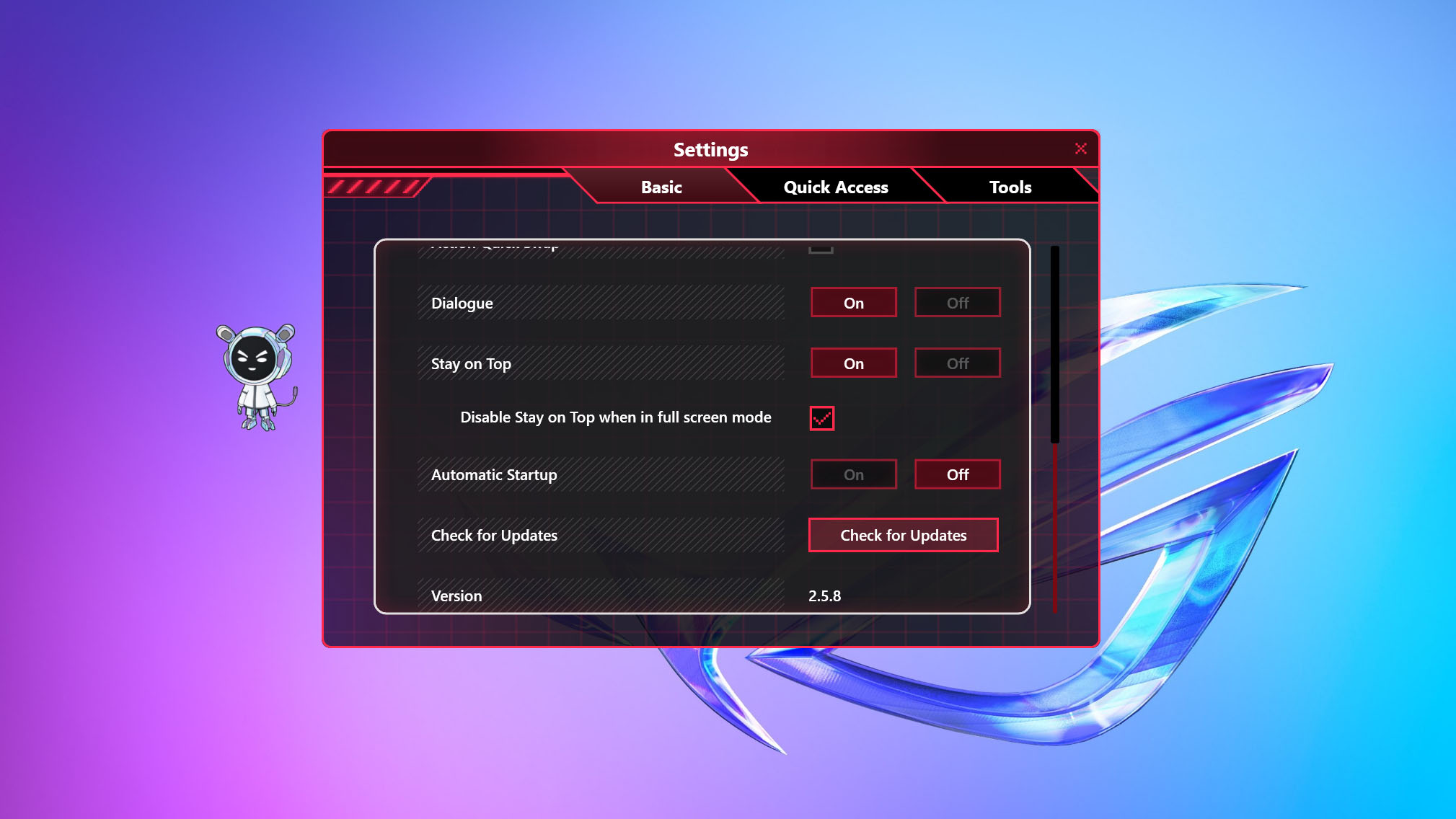
MyASUS:
Đối với Laptop AI như Vivobook S M5406 và Zenbook S UM5606, bạn cũng có thể cập nhật ROG Virtual Assistant (OMNI) trợ lý ảo AI của mình thông qua ứng dụng MyASUS, bạn có thể tải xuống MyASUS tại đây nếu cần.
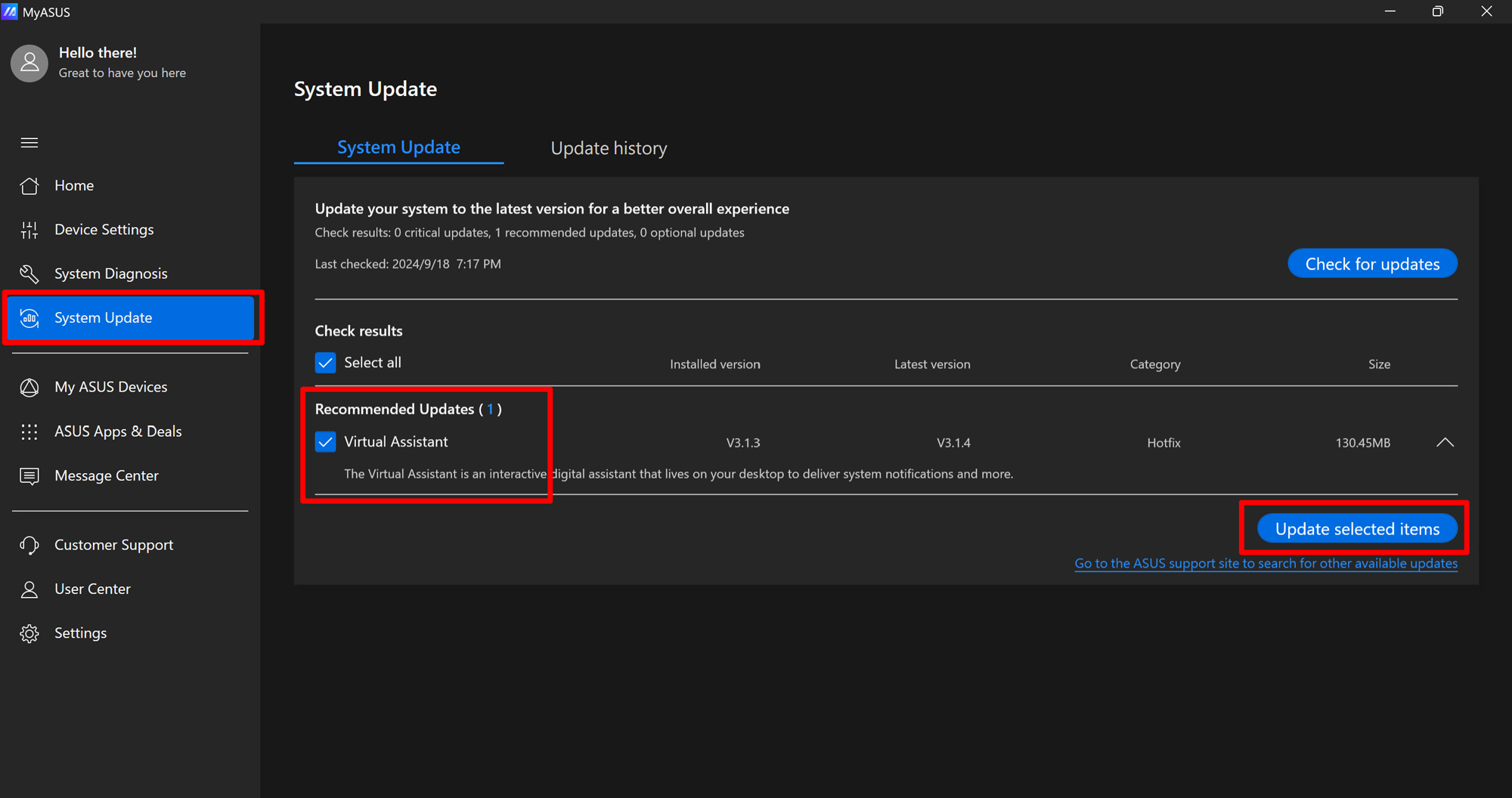
Chọn tab System Update ở phía bên trái của cửa sổ MyASUS. Hãy đảm bảo Virtual Assistant được hiển thị trong cập nhận được đề xuất. Nhấn Update Selected Items và đợi quá trình hoàn tất.
Sau khi các khả năng AI mới được cài đặt, bạn có thể bắt đầu trò chuyện bất cứ lúc nào. Chỉ cần nhấp vào OMNI và bạn có thể chọn giữa hai chế độ trò chuyện: Standard (OMNI sẽ nói chuyện như một AI bình thường) hoặc OMNI (OMNI sẽ thêm một chút cá tính của riêng mình vào cuộc trò chuyện). Bạn có thể yêu cầu OMNI thực hiện một số tác vụ, như kiểm tra ngữ pháp của bạn trên một câu, giúp bạn thiết lập hiệu ứng ánh sáng trên laptop ASUS của bạn hoặc bất kỳ số lượng các việc khác. Chỉ cần nhập câu lệnh của bạn và OMNI sẽ cố gắng hết sức để giúp bạn.
|
CHỦ ĐỀ TƯƠNG TỰ
- Red Dead Redemption 2 Với ROG Ally Thiết Lập Phù Hợp Nhất
- Khắc Phục Lỗi Không Thể Chỉnh Độ Sáng Màn Hình Trên Laptop Gaming
- Thiết Lập Chơi Sonic Frontiers Với ROG Ally & Ally X
- Setting ROG Ally Chơi GTA The Trilogy The Definitive Edition Mượt Mà
- Tải xuống NVIDIA Driver cho game STALKER 2: Heart of Chornobyl


